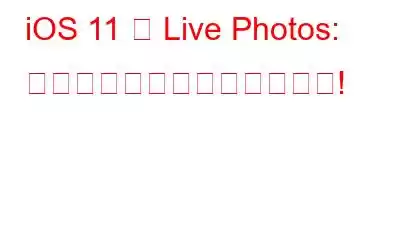Live Photos は、iPhone 6S 以降に搭載されている機能です。この機能の立ち上げの背後にあるアイデアは、偶発的なまばたきを避けて写真をより良くし、ほんの数秒で撮り損ねる可能性のあるショットを撮影できるようにすることでした。完成度の高い最終写真が得られます。 iOS 11 アップデートでは、さらにいくつかの機能が追加され、この機能がさらに楽しくなりました。
1.キー写真の変更:
ライブフォトは基本的に短いビデオであり、そこから iPhone が最適な静止画を抽出します。 iOS 11 では、Live Photos を編集するための新しいオプションがいくつか追加されました。キー写真を変更できるようになりました。この場合、下部にある編集ボタンをタップし、写真をタップすると、それをキー写真にするオプションが表示されます。
2. Live Photo のトリミング:
以前に説明したように、Live Photo は小さなビデオ クリップのフレームであり、Live Photo を長押しすると、小さなビデオまたはアニメーションとして表示されます。余分なものが含まれていると思われる場合、または不必要に長い場合は、このビデオ クリップをトリミングすることもできます。ビデオをトリミングするには、下部にある編集オプションをタップし、シークバーをドラッグしてライブ写真の長さを調整します。編集が完了したら、[完了] をタップします。
3.ループの作成:
iOS11 以降では、Live Photos を連続実行ループに変換できます。 Live Photo にループ効果を適用するには、ライブ写真を開いて上にスワイプすると [ループ] オプションが表示されます。それをタップすると、Live Photo がループに変換されます。
4.バウンス:
バウンス効果はライブ写真を分析し、最適な開始点と停止点を選択し、順方向に再生してから逆方向に再生するアニメーションを作成します。ループとバウンスの主な違いは、ループは前方にのみ実行され、前方にバウンスしてから逆転することです。バウンス効果を作成するには、ライブ写真を上にスワイプし、指定されたオプションからバウンスを選択します。
5.長時間露光:
長時間露光写真は、流水や車のライトを撮影するのに最適です。今回、AppleはLive Photosで長時間露光ショットを撮影する機能を追加しました。上にスワイプ メニューから [長時間露光] を選択して、ライブフォトを長時間露光画像にすることもできます。長時間露光画像をキャプチャする場合は、わずかな揺れでもショットが台無しになる可能性があるため、デバイスを安定させておく必要があります。長時間露光は、Live Photos の上スワイプ メニューの 4 番目のオプションです。
これにより、Live Photos がより生き生きとしたものになります。 新しい iOS 11。これらの機能を試して、美しい写真をクリックしたり、ループ アニメーションやバウンス アニメーションで友達を驚かせたりしてください。
読み取り: 0